Come registrare i dati per Stop&Go con Emlid Flow
Questa guida mostra come registrare i registri per Stop & Go con Emlid Flow e scaricarli utilizzando Emlid Flow.
Stop & Go con Emlid Flow è una tecnica che prevede l'utilizzo di una Base posizionata in un punto noto e di un Rover che presidia tutti i punti sconosciuti e li occupa ciascuno per un breve periodo. Questo flusso di lavoro consente di ottenere punti separati dalla traccia delle misurazioni utilizzando i log della Base e del Rover e un CSV dall'app Emlid Flow.
Registrazione dei log RINEX su Reach
Per registrare i log per Stop & Go con Emlid Flow, segui questi passaggi:
Apri Emlid Flow e connettiti al tuo GNSS Reach.
Nella schermata Receivers, tocca Settings.
Vai in GNSS settings ed imposta la frequenza di aggiornamento a 1 Hz per la Base e a 5 Hz per il Rover.
Torna alla schermata Receivers e tocca Logging.
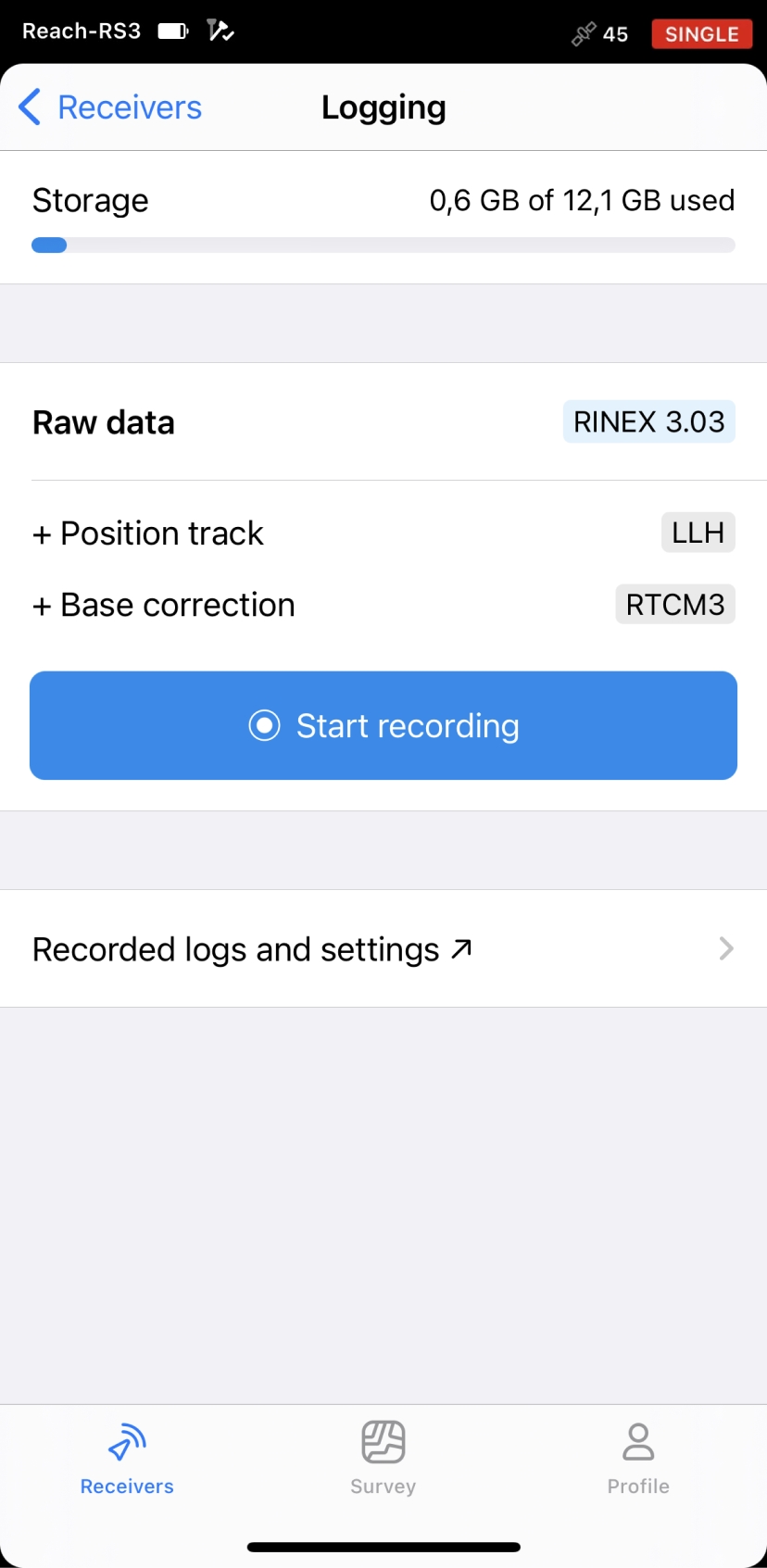
Tocca il pulsante Recorded logs and settings.
Per configurare la registrazione, toccare il pulsante Settings.
Scegli il formato RINEX richiesto nella sezione Raw data.
Tocca Show configuration e seleziona i sistemi satellitari richiesti.

Impostare l'intervallo di registrazione su Full rate.
Utilizzare l'altezza dell'antenna e inserire l'altezza misurata nella parte inferiore del ricevitore per la Nase. Non usarlo per il Rover.
Lascia vuoto il campo Marker name.
Tocca Apply.

Abilita la registrazione del log toccando il pulsante Start recording. L'icona rossa di registrazione apparirà nella barra di stato.
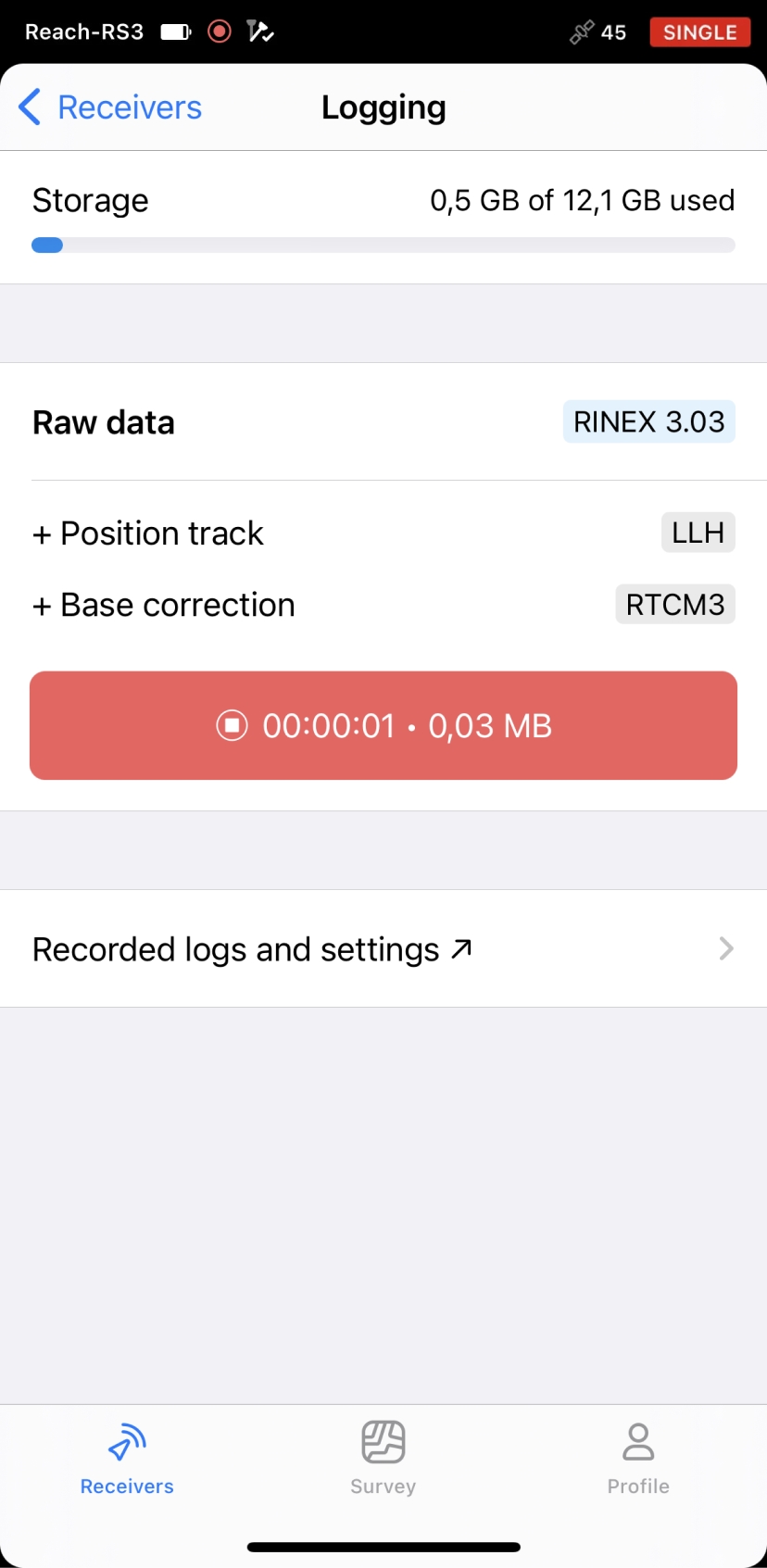
Per terminare la registrazione dei logs, toccare il pulsante End recording.
ATTENZIONE
Attendi il completamento dell'elaborazione dei dati.
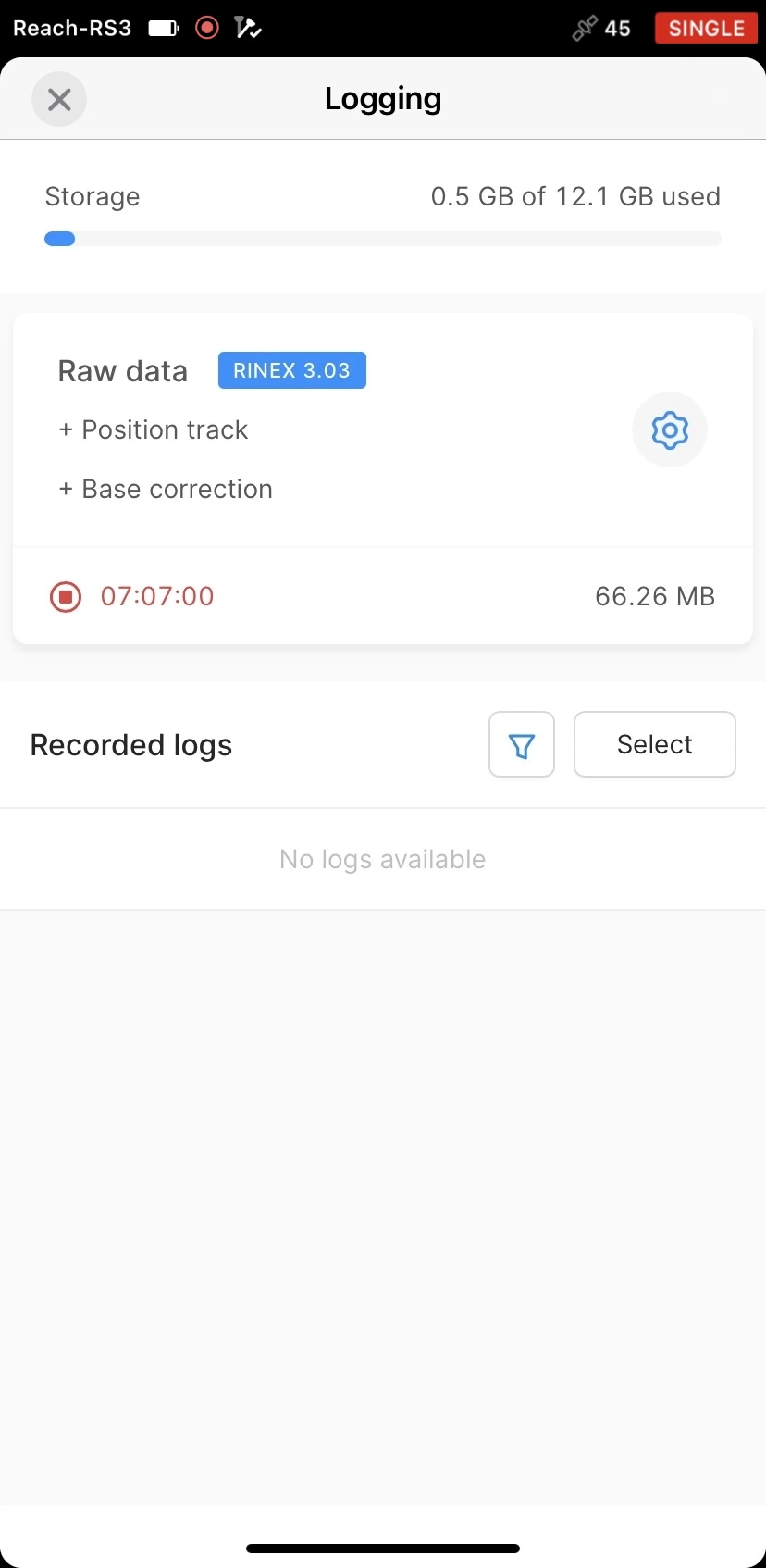
Download dei logs
Dopo aver terminato la registrazione dei dati grezzi, è necessario scaricare i dati RINEX da Reach sul tuo dispositivo mobile.
Vai alla sezione Recorded logs nella parte inferiore della schermata Logging.

Per esportare il file, tocca il pulsante Download.
Salva il tuo log a seconda del dispositivo che utilizzi.
Last updated
Was this helpful?